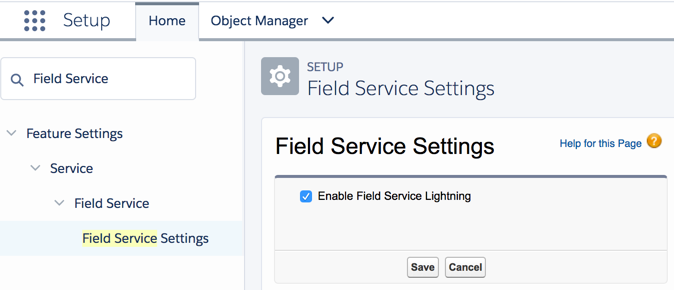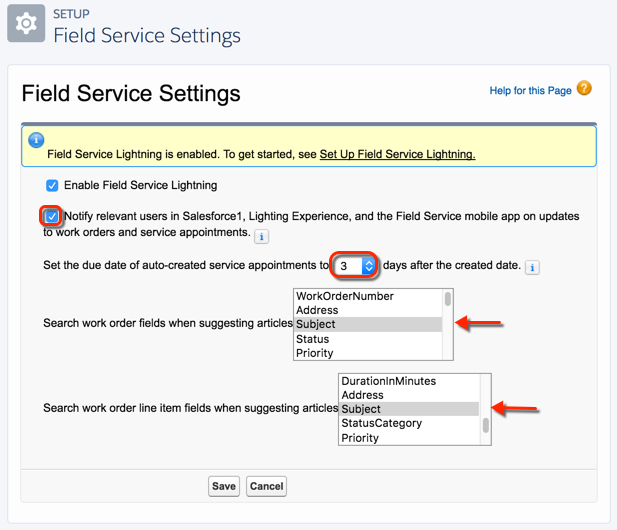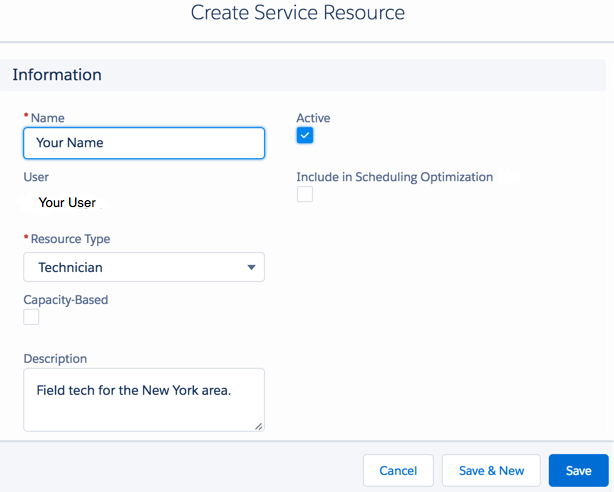学习目标
完成本单元后,您将能够:
- 描述服务区域如何帮助您跟踪您的现场服务工作。
- 根据服务区域调整运行时间。
- 将运营时间添加到单个服务资源。
管理营业时间
您可能已经建立了工作时间,当您的客户知道他们可以打电话给您的移动工作人员换句话说,您的现场技术人员可能不会在凌晨3点开车到客户家中。根据客户所在的位置以及服务协议中的条款,您的公司可能有不同的工作时间。设置您的现场服务的工作时间,以便现场服务闪电可以优化您的服务约会,考虑您的服务协议,员工时间表和地区节假日。
如果贵公司在纽约州纽约市有服务区域,则需要创建一些涵盖该时区的运营时间。这有助于使您的客户和移动员工与正确的工作时间保持一致。
- 在应用程序启动器的“查找应用程序或项目”框中键入“营业时间”,然后选择 Operating Hours.
- 点击 New.
- 对于名称,输入: Mon-Fri 8am-5pm (East).
- 对于说明,请输入: New York hours.
- 从下拉菜单中选择 Eastern Time (America/New_York)
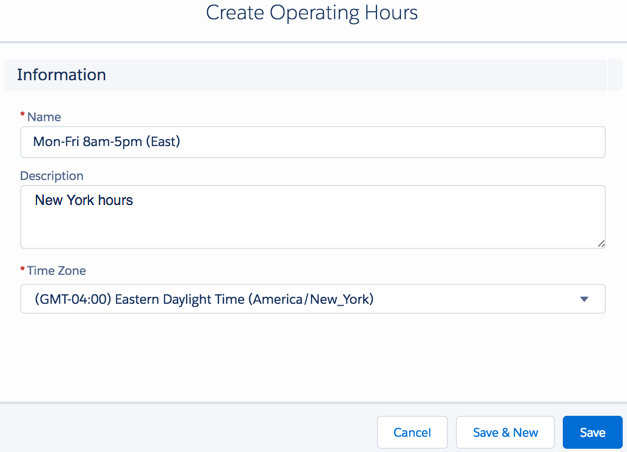
- 点击 Save.
你已经设定了美国东海岸的每周营业时间!
管理服务区域
移动工作者通常喜欢在靠近自己家的一个地方工作。这就是服务区域进来的地方。服务区域是现场服务闪电的核心特征。工作时间和移动工作人员被分配到地区,以保证您的现场运作顺利进行。
您可以创建您的地区,并在“服务区域”选项卡上为其分配操作小时数。
- 在应用启动器中,在查找应用或项目框中键入服务区域,然后选择 Service Territories.
- 点击 New.
- 对于名称,输入 New York Area.
- 使用营业时间下拉菜单选择 Mon-Fri 8am-5pm (East).
- 选择 Active. 这使您可以将成员添加到该地区,并将其与工作订单,工单订单项或服务约会关联起来。
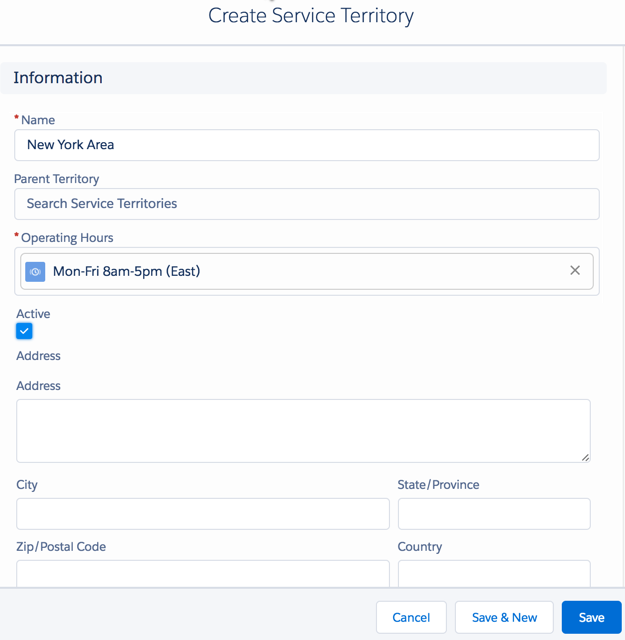
- 点击 Save.
管理服务资源的运行时间
为Salesforce中的服务资源记录分配运行时间有点棘手,因为您无法直接在服务资源详细信息页面上分配运行时间。这是因为技术上,技术人员可以在多个区域工作。
因此,您在其成员记录上为其所属的每个区域设置服务资源的运行时间。仍然困惑?这里是一步一步来的。
- 从应用程序启动器中,在查找应用程序或项目框中键入服务资源,然后选择 Service Resources.
- 在名称栏下点击你的名字。
- 点击相关标签。
- 在“服务区域”相关列表中,单击 New.
- 使用服务区域查找选择 New York Area.
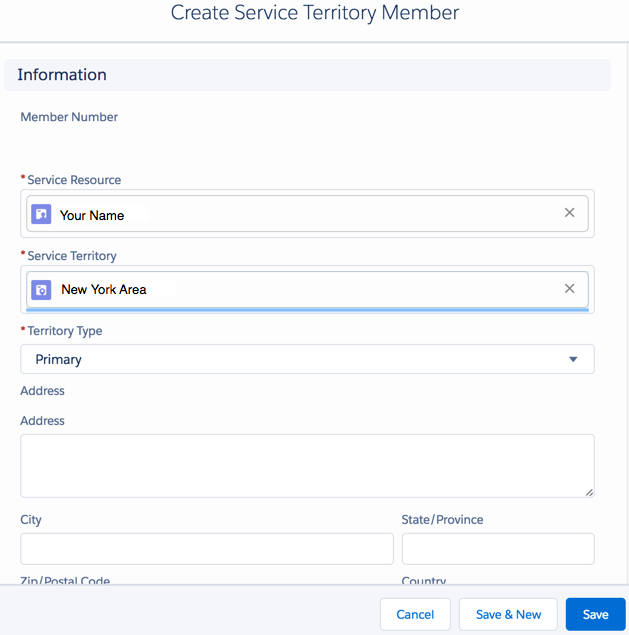
- 使用营业时间查找选择 Mon-Fri 8am-5pm (East).
- 输入开始日期。为了简单起见,只需点击对话框右侧的日历图标即可自动输入当天的日期。
- 点击 Save.
恭喜!你现在有一个现场服务中心的基础知识。您可以添加和配置现场服务功能以适应您公司的需要。继续使用现场服务中心定制模块构建现场服务企业。